Eşleme veri akışındaki akışlar
Akışçık nedir?
Akış, mevcut bir eşleme veri akışından oluşturulabilen veya sıfırdan başlatılabilen yeniden kullanılabilir bir etkinlik kapsayıcısıdır. Desenleri yeniden kullanarak mantıksal yinelemeyi engelleyebilir ve aynı mantığı birçok eşleme veri akışına uygulayabilirsiniz.
Akışlarla, adres temizleme veya dize kırpma gibi işlemler yapmak için mantık oluşturabilirsiniz. Ardından, dinamik kod yeniden kullanma deneyimi için giriş ve çıkışları çağıran veri akışındaki sütunlara eşleyebilirsiniz.
Başlarken
Akış oluşturmak için eşleme veri akışı menü seçeneklerinden yeni akış eylemini seçin.

Bu, girişlerinize, çıkışlarınıza ve dönüştürme etkinliklerinize ekleyebileceğiniz yeni bir akış oluşturur.
Akışlı tasarım yüzeyi
Akışlı tasarım yüzeyi, eşleme veri akışı tasarım yüzeyine benzer. Başlıca farklar aşağıda açıklanan giriş, çıkış ve hata ayıklama deneyimleridir.

Akış girişi
Flowlet'in girişi, çağrı eşleme veri akışından beklenen giriş sütunlarını tanımlar. Bu çağrı eşleme veri akışı, bir akıştan gelen sütunları girişten tanımladığınız sütunlara eşler. Bu, akış kodunuzun sütunlar üzerinde yeniden kullanılabilir mantık gerçekleştirmesine olanak tanırken, akış akışının hangi sütunlar için geçerli olduğu çağrılan eşleme veri akışında esneklik sağlar.

Akış çıkışı
Akışçık çıkışı, çağrı eşleme veri akışına yayması bekleyebileceğiniz çıkış sütunlarını tanımlar. Akış akışınızda herhangi bir dönüştürme gerçekleştirildikten sonra, sonuçta elde edilen çıkış sütunları çağrı eşleme veri akışına gönderilir.

Akışçıkta hata ayıklama
Bir akışta hata ayıklama işleminin eşleme veri akışı hata ayıklama deneyiminden birkaç farkı vardır.
İlk olarak, önizleme verileri yalnızca akış akışının çıkışında kullanılabilir. Verileri önizlemek için flowlet çıkışını ve ardından Verileri Önizle sekmesini seçtiğinizden emin olun.
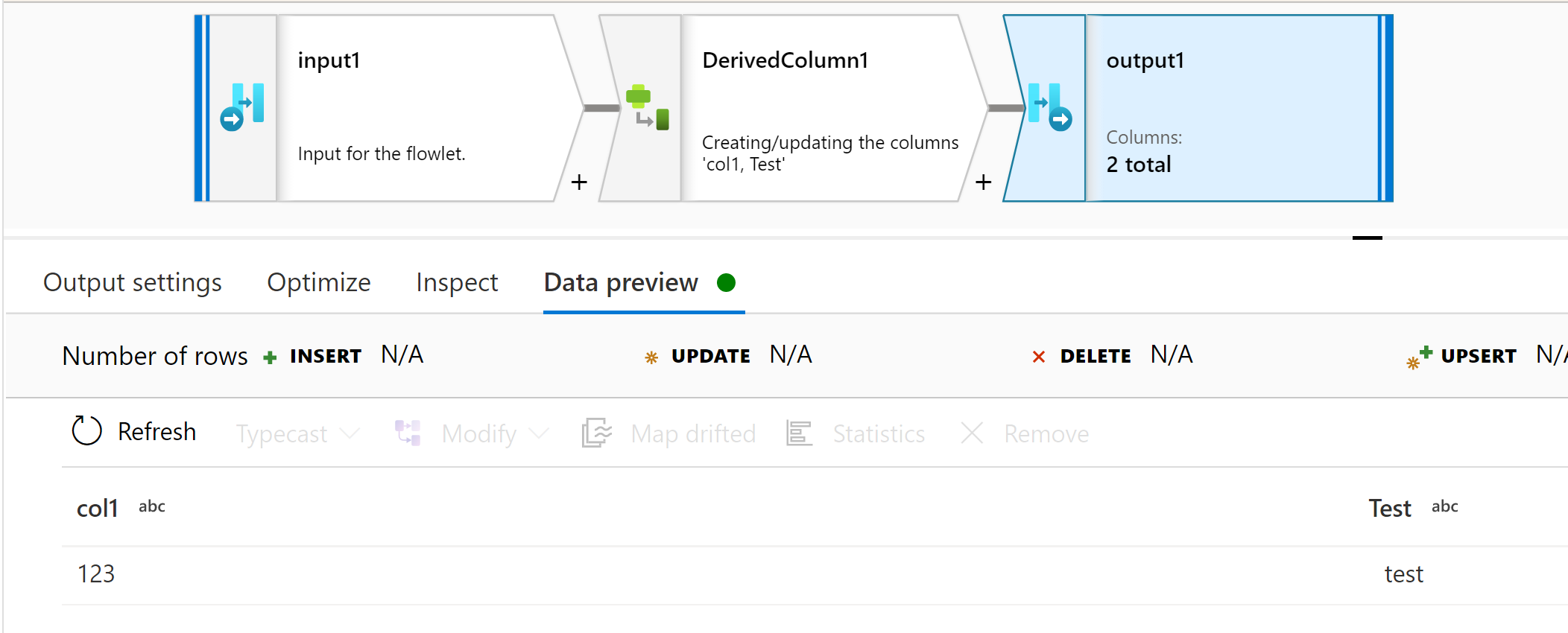
İkincisi, akışlar girişlere dinamik olarak eşlendiğinden, akış akışlarında hata ayıklamak için kullanıcıların akışçık aracılığıyla gönderilecek test verilerini girmesini sağlar. Hata ayıklama ayarları altında, giriş sütunlarıyla eşleşen test verileriyle doldurulacak bir kılavuz görmeniz gerekir. Tam ekran simgesinde seçmeniz gerekebilecek çok sayıda sütun içeren girişler için not.
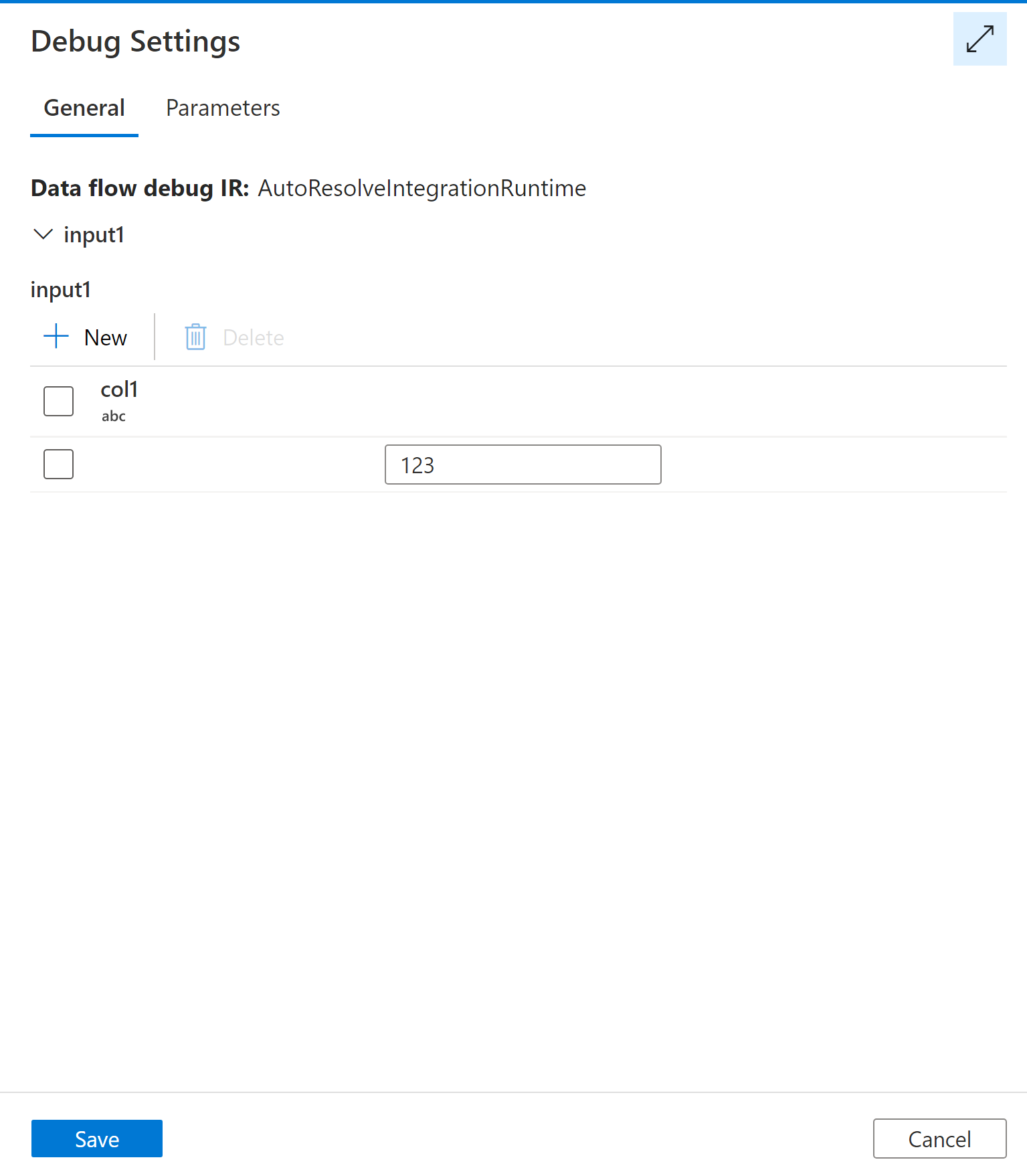
Akış akışı oluşturmak için diğer yöntemler
Akışlar mevcut eşleme veri akışlarından da oluşturulabilir. Bu, kullanıcıların önceden oluşturulmuş olan mantığı hızla yeniden kullanmasına olanak tanır.
Tek bir dönüştürme etkinliği için eşleme veri akışı etkinliğine sağ tıklayıp Yeni akış oluştur'u seçebilirsiniz. Bu, etkinliğin girişleriyle eşleşmesi için bu etkinlikle ve girişte bir akış oluşturur.

Mulit-select özelliğini açtıysanız birden çok eşleme veri akışı etkinliği de seçebilirsiniz. Bu, birden çok etkinliği seçmek için dikdörtgen çizerek veya shift+select kullanarak birden çok etkinliği seçerek yapılabilir. Ardından sağ tıklayıp Yeni akış oluştur'u seçin.

Eşleme veri akışının içinde akış çalıştırma
Akışçık oluşturulduktan sonra akış akışı dönüştürmesi ile eşleme veri akışı etkinliğinizden akış akışını çalıştırabilirsiniz.
Daha fazla bilgi için bkz . Eşleme veri akışında Flowlet dönüşümü | Microsoft Docs.